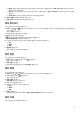Setup Guide
Table Of Contents
● 매크로: 복잡한 매크로를 생성하고, 작업을 기록하고, 매크로에 키 입력을 할당합니다. REC 및 중지를 클릭하여 각각 매크로
레코딩을 시작 및 중지합니다.
● 바로 가기: 프로그램, 폴더 또는 웹 사이트에 대한 바로 가기를 입력합니다. 바로 가기 저장을 클릭하여 생성된 바로 가기를 저
장합니다.
● 텍스트 블록: 키 입력을 누를 때 반복되는 일부 텍스트를 입력합니다.
5. 매크로 저장을 클릭하여 매크로를 저장합니다.
6. 테마 저장을 클릭하여 테마에 매크로를 적용합니다.
테마 찾아보기
다음 단계에 따라 기존 테마를 찾아봅니다.
1. 테마 섹션에서
또는 를 클릭하여 각각 목록 보기 또는 그리드 보기로 테마를 표시합니다. 테마 이름을 입력하여 테마를 검색할
수도 있습니다.
테마가 목록에 표시됩니다.
2. 테마를 클릭하여 필요에 따라 변경합니다.
3.
을 클릭하여 테마를 편집합니다.
4. 를 클릭하여 선택한 테마를 활성 마스터 테마로 활성화합니다.
마스터 테마 활성화 대화 상자가 표시됩니다.
5. 다음 테마 구성 요소를 선택하여 선택한 테마를 활성 마스터 테마로 설정합니다.
● 조명
● 매크로
● 설정
6. 활성화를 클릭합니다.
테마가 활성 마스터 테마로 활성화됩니다.
테마 편집
다음 단계에 따라 기존 테마를 편집합니다.
1. 테마 섹션에서 편집할 테마를 선택하고
을 클릭합니다.
팝업 메뉴가 표시됩니다.
2. 테마 편집을 클릭합니다.
3. 필요에 따라 테마 설정을 변경하고 테마 저장을 클릭합니다.
테마 복제
다음 단계에 따라 테마를 복제합니다.
1. 테마 섹션에서
또는 를 클릭하여 각각 목록 보기 또는 그리드 보기로 테마를 봅니다.
2. 복제할 테마를 선택하고 을 클릭합니다.
팝업 메뉴가 표시됩니다.
3. 테마 복제를 클릭합니다.
테마 복제 대화 상자가 표시됩니다.
4. 테마의 새 이름을 입력합니다.
5. 복제할 다음 테마 구성 요소를 선택합니다.
● 조명
● 매크로
● 설정
6. 복제를 클릭합니다.
기존 테마 설정이 새 테마에 복제되고 테마가 업데이트되었습니다! 메시지가 표시됩니다.
테마 삭제
다음 단계에 따라 기존 테마를 삭제합니다.
11